提醒:有關製作PE開機隨身碟、下載PE、分割、備份、還原等,本blog有相關文章請自行搜尋閱讀。
提醒:這台筆電有網路線插孔,可以直接插網路線使用,不必用轉接頭。插網路線速度要達到300mb,須連接的網路設備速度大於300mb,且使用的網路線可以跑300mb以上。
因為疫情停課,線上教學(遠距教學)成為學生主要學習方式,教育筆電需求暴增。筆電用途:
1.本文聚焦小朋友線上教學(遠距教學)用筆電。
2.上網、文書處理、瀏覽網頁、看影片、寫作業....。
筆電價格:
1.萬元以下。
2.只是拿來用於線上教學而已,一分錢一分貨,就別期望有電競筆電效能。
平板與筆電雖有部分功能相似,因作業系統及用途有差異,就各取所需。
不論是桌機或筆電,關掉開機就執行的程式,只保留必要程式,不佔記憶體,有需要執行程式才載入,執行後就關閉程式,經實測,確實可以執行較順暢,尤其是筆電的順暢度,非常明顯。
微軟的windows更新,經常出包,有幾次更新惡名昭彰,
隨時更新,雖可即時修補安全漏洞,但也隨時面臨更新可能出包的問題。更新時,經實測,即使CPU是i7,照樣影響操作流暢度,且影響非常有感,要等更新完成才能恢復。有需要才更新,智慧選擇更新時機,可以讓電腦操作順暢。windows 更新包是累加包,例如,6月更新包,包含5月及以前更新。有人會擔心沒即時會有資安問題,實務上,大概只有非常重大的安全漏洞,須趕快更新(大安全漏洞新聞會報導的),一般更新,對一般使用者,不太會有立即風險,防火牆或程式的安全機制或防毒軟體,會擋掉很多安全威脅的。
在youtube 有位網友測試intel i7 cpu+傳統硬碟,陽春intel賽揚Celeron+固態硬碟,兩種筆記型電腦開機及執行程式速度實測。畫面左邊是intel i7+傳統硬碟,右邊是陽春intel賽揚Celeron+固態硬碟。
從KB網友於2019年1月2日實測可知,陽春intel賽揚Celeron+固態硬碟,在開機及執行程式速度,比intel i7 cpu+傳統硬碟快。如把intel i7 cpu筆記型電腦的傳統式機械硬碟換成固態硬碟,則兩台筆記型電腦開機速度可能差不多的,如執行高速運算或玩高端網路遊戲,intel i7 cpu+固態硬碟筆記型電腦的執行速度就非常有感。這個測試看起來不一定嚴謹,因他沒提供測試筆電ram大小、傳統硬碟用多久了、開機就載入的程式數量、windows 10版本等會影響開機速度的主要條件。
很多人實際測試,將開機碟由傳統機械式硬碟,換成固態硬碟,開機及執行速度,非常有感提升。
加大記憶體(ram),減少程式、資料在ram與虛擬記憶體之間搬來搬去,可以提升電腦執行速度。電腦裝傳統機械式硬碟,ram加大之後,執行速度提升較有感,裝固態硬碟的電腦,ram加大,執行速度會提升,但較不明顯。
因硬碟壽命取決於讀寫次數,加大ram,可以減少程式、資料在ram與虛擬記憶體之間搬移次數,減少硬碟讀寫次數,硬碟壽命可以延長。
傳統機械式硬碟,硬碟故障,要搶救硬碟資料,成功率非常高。固態硬碟如壞了,要救回資料難度高,須找專業廠商。如只是無法開機,硬碟沒壞,用PE開機,就可以把資料複製出來,或修護開機,如無法修護開機,就重灌。請隨時備份重要資料,找專業廠商救硬碟重要資料,費用高。
Windows 10 20H2 5月更新改善傳統式機械硬碟使用率問題,因此,intel i7 cpu+傳統硬碟如更新至Windows 10 20H2 5月以後更新,開機及執行程式速度會快一些。
萬元以下筆電,有些網友評論是電子垃圾,銷庫存,intel Celeron CPU不給力,跑起來吃力,多貼幾千元買i3 cpu,有的螢幕粗框,框大螢幕小,解析度低,外型醜,eMMC容量小,加點錢買 ipad,可以挖礦嗎?.....。
看網友評論時,這台acer教育筆電還沒出貨,網友評論可能用直覺方式表達看法,或看過用N4020 CPU的筆電,ram 4g,eMMC 64g,執行windows 10家用版有點卡,CPU 使用率常100%。從網路查到的資料,CPU使用率100%,不完全是低階CPU的問題,高階CPU也是會碰到CPU使用率100%的問題,作業系統、瀏覽器、應用軟體、中毒⋯⋯,都可能造成CPU使用率100%。
筆電的硬體本來就沒有桌機好,須經系統調教及優化,才能跑出較好性能。微軟的更新出包頻率不低,停用更新,有需要時才更新,可以讓windows 10執行起來較穩定。
只有在實機測試,取得的資訊才有參考價值。本文後面也有實測這台教育筆電與i7 cpu筆電開機速度實測。
用途不同,需求不同,售價不同,買到合用,能負擔的金額,功能剛好,就是寶。
windows 10安裝Office及常用軟體,約需30幾GB空間,因此32GB eMMC容量筆電,如要執行windows 10,就不用考慮,直接出局。64GB eMMC容量筆電,執行windows 10 可用空間免強可以。128G固態硬碟筆電,儲存空間剛好,有256GB會更好。
acer 2021年5月底因應疫情特別推出TravelMate B311-31 C7W7 教育筆電
整理網路上這台教育筆電規格:
螢幕:LCD, 尺寸 11.6" HD。解析度: 1366 x 768
處理器: Intel Celeron N4020 2核心/2緒 1.1GHz超頻2.8GHz/4M Cache
顯示晶片: Intel UHD Graphics 600
記憶體: 8GB LPDDR4(Onboard)/不能擴充
硬碟: 256G PCIE NVMe SSD
傳統硬碟:無
光碟機:無
藍牙:WLAN支援BT5.0
指紋辨識:無
TPM安全晶片:有
Kensington lock slot:有
Card Reader:MicroSD card reader
IO PORT:2個 USB 3.2 Gen 1 ports,1個 USBType-C port,1個 HDMI,1個 RJ45
作業系統:Windows 10 Home 64
無線網路:Intel® Wireless-AC 9560, 802.11a/b/g/n/ac wireless LAN
鍵盤規格:全尺寸鍵盤
網路攝影機:HD (1280 x 720)
尺寸:尺寸 295 (W) x 215 (D) x 20.99 (H) mm
厚度:2.1公分
重量: 1.4KG
變壓器:45W AC Adapter / 100 -240 V AC、50/60 Hz 通用
耐用度: MIL-STD 810G軍規認證, 機械式固定鍵盤
電池: 12小時續航力
保固:二年台灣地區完全保固/電池保固一年
acer這台教育筆電亮點:
1.ram 8gb,是同級筆電最高
2.256gb 固態硬碟是同級筆電容量最大
3.鍵盤按鍵是機械式固定按鍵,很難拔除,不必擔心被小朋友破壞。防潑水鍵盤,液體不小心潑到鍵盤,可從這台筆電底部二個排水孔排出,可減少主機板進水故障。
4.有RJ45網路線插槽,WiFi訊號不好或故障時,可接網路線。
5.軍規認證,較耐摔。
6.粗勇耐用,適合小朋友使用。
7.Acer ComfyView™ 技術減少眩光,舒緩雙眼疲勞。
不是窄邊框,框較大,對螢幕保護較好,厚度稍厚,重量稍重。外觀看起來非常傳統。
買筆電是依需求、預算額度、用途,使用對象,規格是否符合需要。
任何評論,希望是經過實作,嚴謹測試之後再給評語。
下訂TravelMate B311-31 C7W7 ,等了二十幾天終於到貨了。一台9990元台幣。
外紙箱
筆電外包裝。
acer原廠沒有附滑鼠、筆電包。筆電附滑鼠、筆電包的機型越來越少。
隨機附的說明書
隨機附的說明書
充電孔、開關位置
很多筆電開關都在鍵盤與轉軸之間,這台筆電開關在右側。
筆電右邊
隨機附的說明書放大
筆電左邊有6個孔
筆電左邊有6個孔
摘錄幾頁原廠操作手冊,更容易了解這台小筆電
180攤平背面
第一次開機須做一些設定,整個過程跟安裝Windows 10差不多
有內建office 365,需啟動才能順利使用。
電池/WIFI指示燈亮
開機完成,只有一個C碟。
因要將C碟資料無損縮小,再建立一個D碟。所以,要進行bios設定,讓筆電可以從隨身碟開機。
須先按住shift按鍵不放,再選關機。讓windows 10完整關機,才能進入bios。
先插入可開機隨身碟。
acer筆電進入bios的按鍵:
按住F2按鍵不放,按電源開機-》進入bios。
按住F2+Fn鍵不放,按電源開機-》進入bios。
進入bios了。
關掉 D2D recovery disabled
->boot
->移至隨身碟,按 F6/F5將隨身碟移至開機第一順位。
PE開機,進入Windows 10 PE。
無損調整分割區,縮小C碟,建立一個D碟。
按F10存檔
隨身碟uefi開機選單。
注意:現在電腦、筆電都預設uefi開機,開機隨身碟的uefi開機分割區,必須是獨立的fat分割區,如與NTFS分割區共用,是無法用隨身碟uefi開機。
先點選C碟,在c碟按滑鼠右鍵
->調整分割區容量
滑鼠從分割區最右邊往左拉,拉到要建立D碟大小。(下圖是在VM模擬)
->按 開始
如要重灌Windows 10 pro+office 2016,可將C碟格式化,再用萬用還原安裝方式,安裝Windows 10 pro+office 2016。
更新windows 10及驅動程式
再備份C碟。
這款小筆電,雖ram夠大,固態硬碟有256gb,但cpu很普通,為了讓筆電速度能正常發揮,建議把所有開機自動載入的程式都停止載入,只留防毒軟體開機就執行,以避免開機就執行的程式,佔用記憶體,影響程式執行效能。
也可以考慮停用windows 10更新,停用工作排程器內的排程(大部分是更新排程),讓筆電不受更新干擾,有需要更新時,才手動更新。
這款小筆電用於線上學習,應該沒問題,文書處理、上網,看影片,也行。螢幕小,不適合長時間使用。
影片上方是頂級i7 cpu ,ram 8g ,傳統機械式硬碟 vs 下方入門級cpu n4020,ram 8g 固態硬碟(TravelMate B311-31 C7W7 ),兩台都是安裝windows 10 21h1,安裝軟體差不多,開機速度pk。
從影片中印證,使用固態硬碟當開機碟,才是縮短開機時間主要因素。如頂級i7 cpu ,ram 8g 電腦改用固態硬碟當開機碟,兩台電腦開機速度是差不多的,CPU速度快慢影響有限。
CPU核心數少、ram 較少的筆電,系統調校及優化,是非常重要的事,讓資源有限筆電,也能有一定的性能,讓程式執行較不卡頓。
TravelMate B311-31 C7W7 CPU N4020核心數只有2個,CPU使用率100%問題,可以使用下列方式改善。
1.停用Windows 10更新,有需要時才開啟更新,更新後立即停用更新。
至以下網址下載免安裝,停用Windows 10更新程式。
解壓縮後執行StopUpdates10.exe
按 停止Windows Updates
有需要更新Windows 10時,按 還原Windows Updates 後,就可以更新,更新後,記得再停止Windows 10更新。
2.解決software_reporter_tool.exe 對CPU高使用率的問題
以使用者是Administrator,Chrome版本是91為例
這個方法於Chrome 更新就會失效,本來想刪除,先暫留著參考。
C:\Users\Administrator\AppData\Local\Google\Chrome\User Data\SwReporter\91.263.200
修改manifest.json檔(用記事本開啟)
“allow-reporter-logs”: true 修改為 “allow-reporter-logs”: false
在檔名上滑鼠右鍵->點選「內容」
->「安全性」->「進階」
->是
->確定。
就停用software_reporter_tool.exe 了。
網路上有網友透過改chrome註冊檔,chrome 更新後就失效。
設定SwReporter資料夾 停用繼承 也是一項可嚐試方法。
目前測試更改SwReporter資料夾存取權限,讓chrome無法存取SwReporter資料夾,寫入及執行software_reporter_tool檔案。經實測,沒被chrome 更新改變。也許這是解決方案之一。
C:\Users\Administrator\AppData\Local\Google\Chrome\User Data\SwReporter
->在SwReporter資料夾上按滑鼠右鍵->內容
3.關閉開機就載入的程式
->開始->設定->應用程式->啟動->只留下防毒軟體 開啟,其餘的儘可能都關閉。
這樣可以避免載入沒立即用到的應用程式佔用記憶體空間。
4.停用工作排程器內非必要排程。
->控制台->系統管理工具->工作排程器->工作排程器程式庫
把非必要排程停用。
經過系統調校及優化設定後,acer這台教育筆電,跑起來,流暢度還不錯。符合它設定的用途及使用對象。
intel n4020 cpu 較適合安裝chrome os。只有雙核心,跑windows 10,CPU使用率飆高,acer這台TravelMate B311-31 C7W7 教育筆電如用n4120 四核心 CPU,執行程式的順暢度,肯定會提升很多。如考慮硬體成本,較好的組合是 4G ram+4核心CPU+128G SSD固態硬碟,更好的組合是8G ram+4核心CPU+128G SSD固態硬碟。最棒的組合是8G ram+4核心CPU+256G SSD固態硬碟。螢幕尺吋如能升級到14吋,就可以拿來當一般文書機。
上網購買適合這台小筆電的筆電包。一個約350元。車工、材質、拉鍊都不錯。















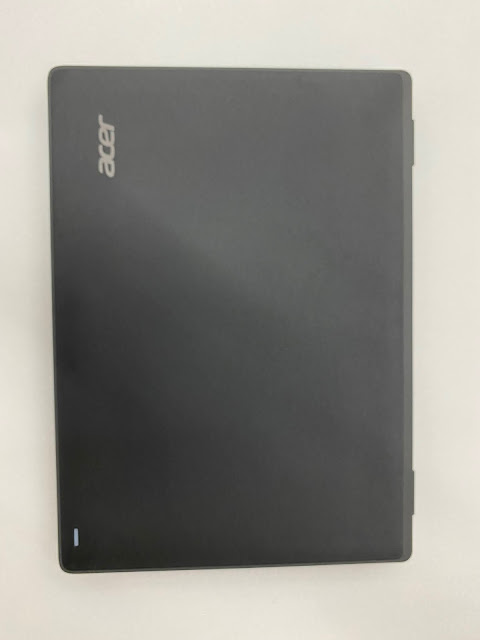








































































































沒有留言:
張貼留言